Bộ não của chúng ta không được thiết kế để lưu trữ vô hạn các nội dung cuộc họp, nhưng AI thì có.
Tất nhiên, Zoom có tính năng ghi chú AI tích hợp sẵn, nhưng nó có thể không ghi lại tất cả các chi tiết bạn cần. Nếu bạn cảm thấy mệt mỏi vì phải tranh giành ghi chú hoặc bỏ lỡ các chi tiết quan trọng, thì đã đến lúc nâng cấp rồi. Trong blog này, chúng tôi sẽ hướng dẫn bạn cách tự động hóa ghi chú cuộc họp Zoom và lý do tại sao ClickUp có thể là lựa chọn thông minh hơn.
⏰Tóm tắt 60 giây
Zoom Notes sử dụng AI để ghi chép cuộc họp, ghi lại các điểm chính và đánh dấu các mục hành động để bạn luôn có tổ chức
Để kích hoạt tính năng này:
- Bật AI Companion trong cài đặt Zoom của bạn
- Bật Tóm tắt cuộc họp và Ghi chú, điều chỉnh quyền truy cập nếu cần
- Bắt đầu cuộc họp Zoom và nhấp vào AI Companion ở bảng điều khiển dưới cùng
- Xem lại ghi chú trong thời gian thực hoặc tìm lại sau trong Cuộc họp đã ghi âm hoặc Cuộc họp trước đó
- Chỉnh sửa và chia sẻ ghi chú với nhóm của bạn
Hạn chế của Zoom Notes: Định dạng, cộng tác, truy cập ngoại tuyến, tích hợp và lưu giữ ghi chú bị giới hạn
ClickUp có thể giúp bạn như thế nào:
- Cung cấp các mẫu cuộc họp và tích hợp Zoom để quy trình làm việc diễn ra suôn sẻ hơn
- Tham gia cuộc họp, ghi âm cuộc hội thoại và tạo ghi chú có cấu trúc, có thể chỉnh sửa
- Sử dụng ClickUp Docs để định dạng phong phú và cộng tác thời gian thực
- Tự động tóm tắt các cuộc thảo luận dài trên ClickUp Chat
- Hoạt động với ClickUp Brain để đặt thời hạn, chỉ định thành viên và gửi thông báo
- Cung cấp các mẫu cuộc họp và tích hợp Zoom để quy trình làm việc diễn ra suôn sẻ hơn
Cách ghi chú cuộc họp trong Zoom tự động
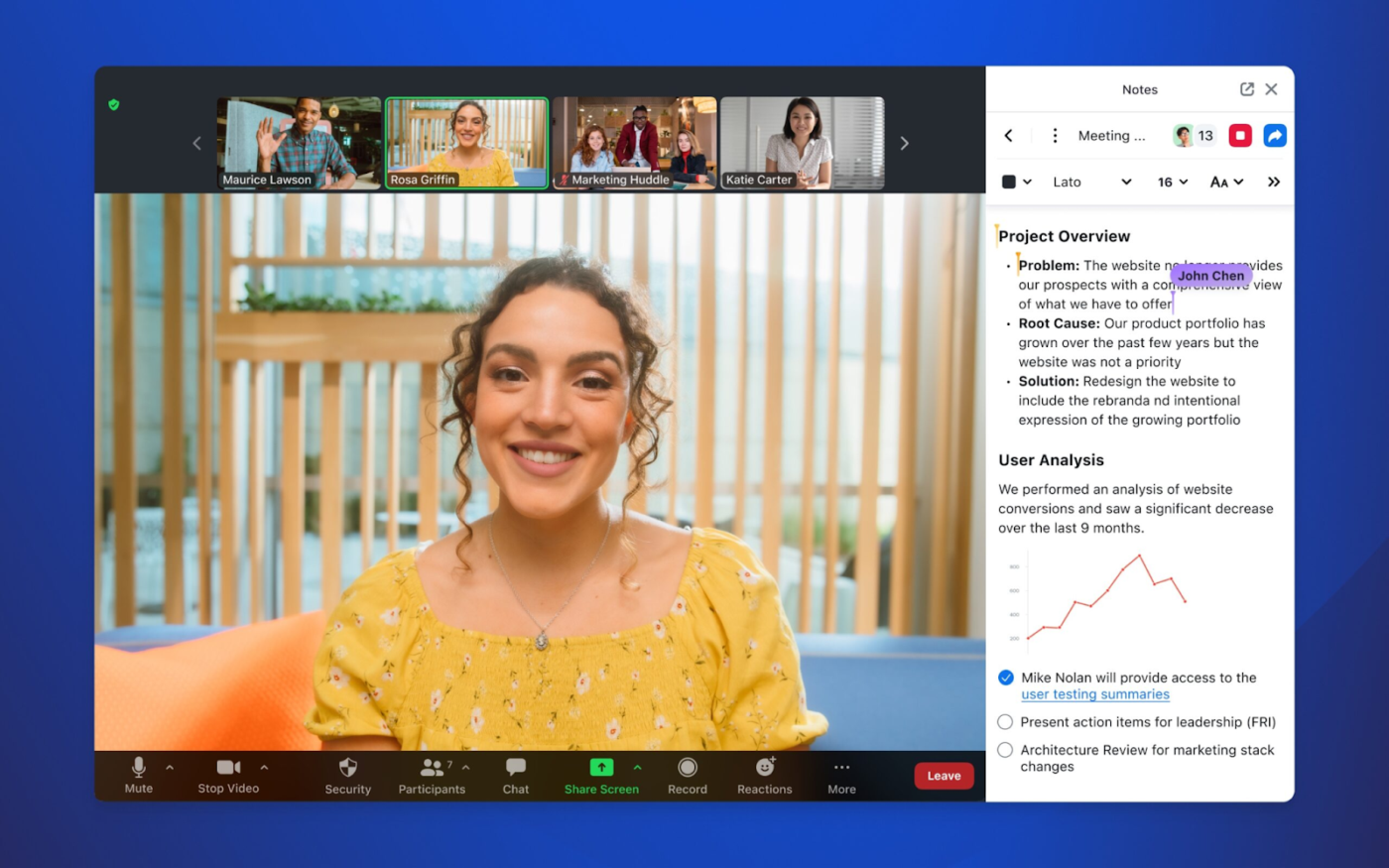
Zoom Notes giúp bạn dễ dàng ghi lại ý tưởng, theo dõi các mục hành động và lưu giữ biên bản cuộc họp mà không cần chuyển tab
Nếu người tổ chức đã bật 'Ghi chú' trong điều khiển cuộc họp, bạn có thể truy cập trình chỉnh sửa văn bản được chia sẻ, nơi mọi người có thể nhập văn bản theo thời gian thực.
Cần đánh dấu nội dung quan trọng? Định dạng văn bản bằng chữ in đậm, in nghiêng hoặc danh sách. Bạn không cần nhấn 'Lưu' vì Zoom sẽ tự động lưu lại.
Khi cuộc họp kết thúc, ghi chú của bạn sẽ được lưu lại. Tải xuống dưới dạng tệp văn bản hoặc chia sẻ qua email để mọi người cùng theo dõi.
💡Mẹo chuyên nghiệp: Tiết kiệm thời gian ghi chép bằng cách sử dụng bản ghi video. Chỉ cần bật Live Transcripts trong Zoom bằng cách nhấp vào nút bên cạnh Record. Tính năng này sẽ thêm phụ đề cho tất cả người nói, giúp bạn dễ dàng tìm lại các chi tiết quan trọng sau này. Khi đến lúc viết ghi chú, bạn sẽ có mọi thứ ngay trước mắt.
Nhưng nếu bạn muốn hơn những ghi chú cơ bản, AI Companion của Zoom sẽ hỗ trợ bạn. Tính năng này có thể tạo bản tóm tắt, theo dõi các mục hành động và thậm chí cho phép bạn nhúng phương tiện truyền thông. Dưới đây là cách sử dụng tính năng này để ghi chú cuộc họp tự động:
1. Bật quyền truy cập Trợ lý AI
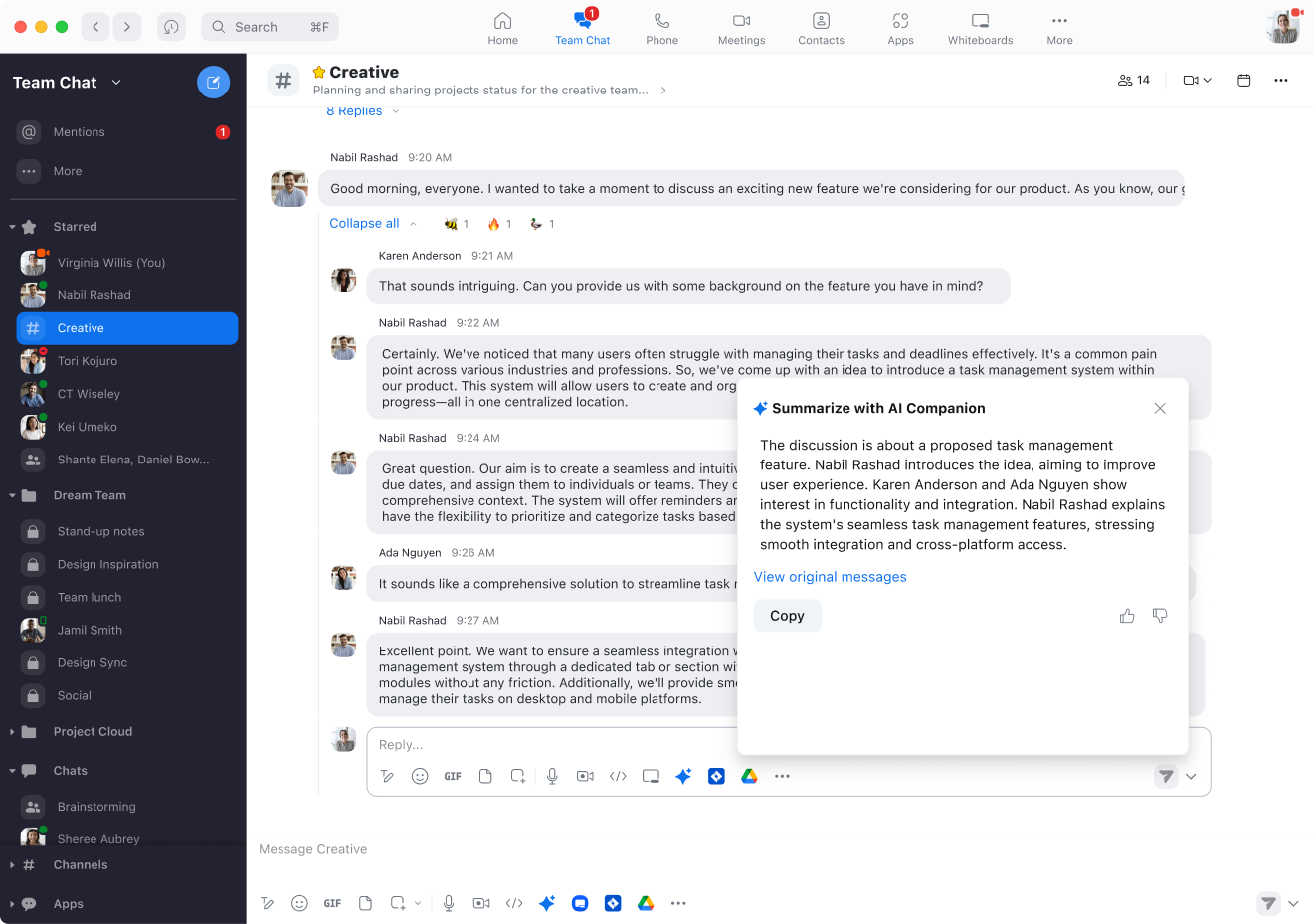
Trước khi bắt đầu, hãy đảm bảo rằng AI Companion đã được bật. Nếu bạn là thành viên của một tổ chức, quản trị viên tài khoản Zoom của bạn có thể kiểm soát tính năng này. Nếu bạn có tài khoản cá nhân, hãy kiểm tra xem kế hoạch Zoom của bạn có bao gồm tính năng này không.
Sau khi bật tính năng này, mở Zoom, nhấp vào ảnh hồ sơ của bạn, chuyển đến Cài đặt > Trợ lý AI và bật công tắc.
💡 Mẹo chuyên nghiệp: Trợ lý AI của Zoom cũng có thể tóm tắt các chủ đề dài trong cửa sổ trò chuyện Zoom, giúp bạn tiết kiệm hàng giờ đọc để hiểu toàn bộ nội dung.
2. Chuyển đổi tóm tắt cuộc họp và ghi chú
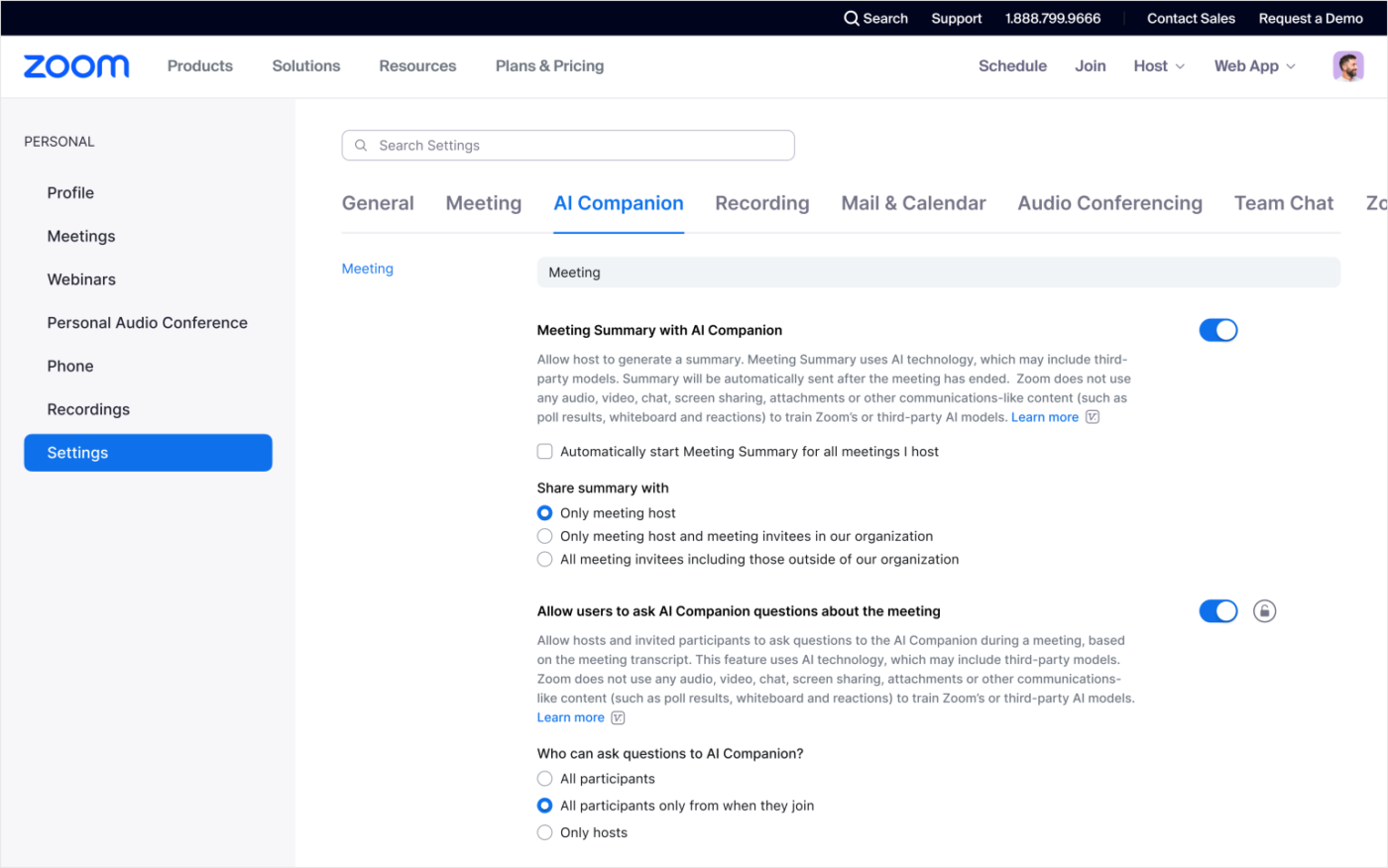
Bây giờ, hãy chuyển đến cài đặt AI Companion và chuyển đổi Tóm tắt cuộc họp hoặc Ghi chú cuộc họp—điều này sẽ yêu cầu Zoom bắt đầu ghi chú trong khi bạn nói.
Nếu bạn không muốn bật tính năng này cho mọi cuộc họp theo cách thủ công, hãy đặt thành tự động bắt đầu cho các cuộc gọi định kỳ thông qua cổng thông tin web Zoom. Đối với các cuộc thảo luận nhạy cảm hơn, như cuộc họp riêng, bạn có thể điều chỉnh cài đặt để ngăn AI tạo bản tóm tắt.
Dưới đây là mẹo Zoom cho bạn: Thêm đại từ vào hồ sơ Zoom của bạn và AI Companion sẽ sử dụng chúng khi đề cập đến bạn trong bản tóm tắt.
3. Bắt đầu cuộc họp Zoom và kích hoạt AI Companion
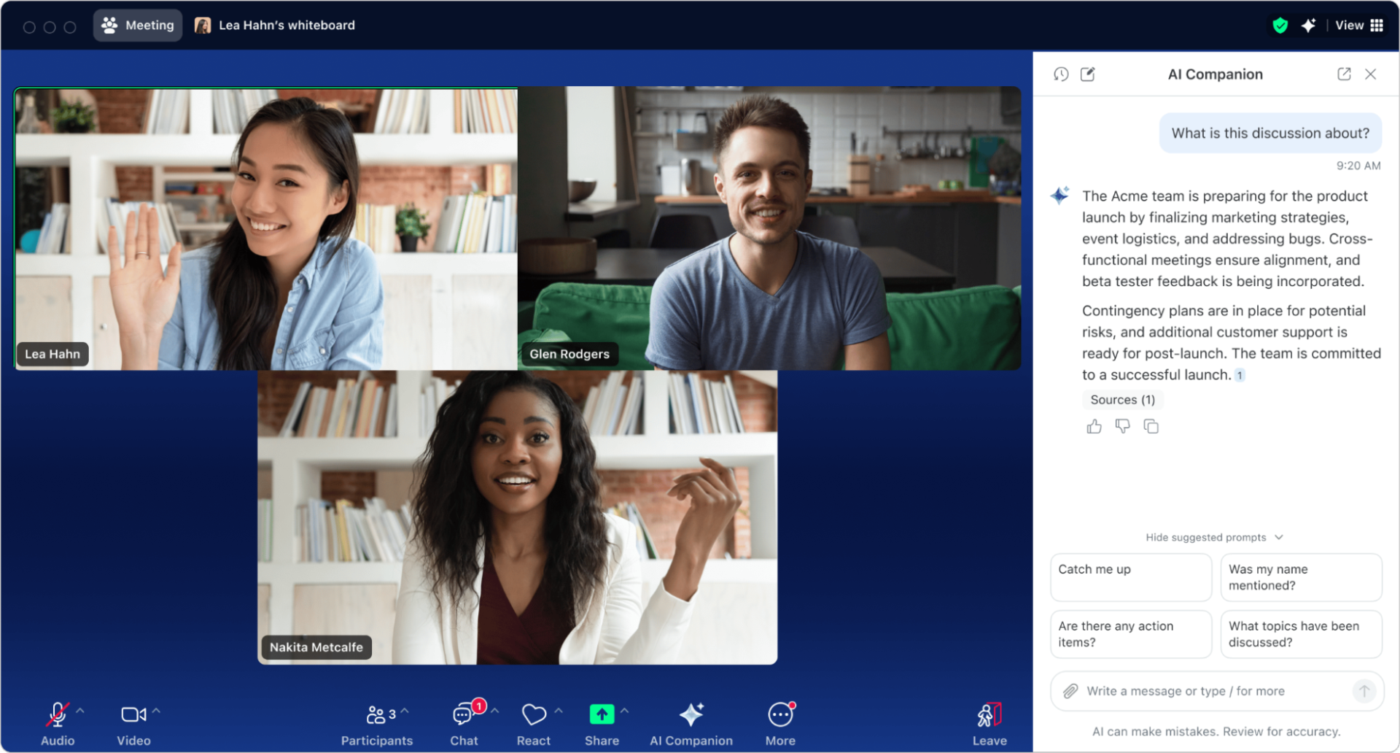
Bắt đầu cuộc họp tiếp theo như bình thường. Bạn có thể lên lịch trước hoặc bắt đầu ngay lập tức. Đảm bảo bạn đã nâng cấp lên phiên bản Zoom mới nhất để sử dụng tất cả các tính năng của AI Companion.
Trong cuộc họp, tìm nút AI Companion trên thanh công cụ nơi bạn thấy các tùy chọn tắt tiếng, video và chia sẻ màn hình. Nhấp vào nút này để mở bảng AI Companion.
4. Truy cập và xem lại ghi chú trong (hoặc sau) cuộc họp
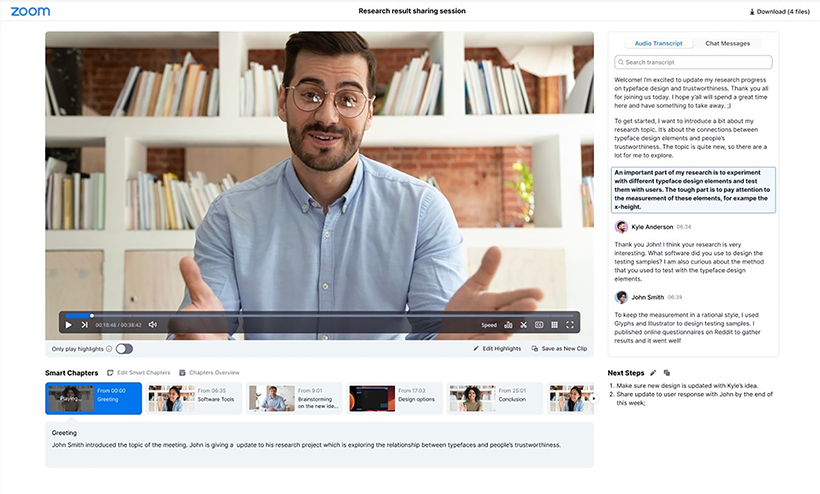
AI Companion cập nhật ghi chú của bạn trực tiếp trong cuộc họp, nhưng bạn cũng có thể kiểm tra lại sau khi cần. Bạn sẽ tìm thấy chúng ở:
- Email của bạn (nếu bạn đã bật tính năng tóm tắt tự động)
- Cổng thông tin web Zoom
- Phần Cuộc họp đã ghi lại trong ứng dụng Zoom
- Tab Cuộc họp trước
5. Chỉnh sửa và chia sẻ ghi chú cuối cùng
Sau khi cuộc họp kết thúc, mở ghi chú, lướt qua, chỉnh sửa nếu cần và chia sẻ với nhóm của bạn. Bạn có thể thực hiện việc này trong Zoom hoặc xuất ra để chỉnh sửa thêm ở nơi khác.
Hạn chế khi sử dụng Zoom cho các cuộc họp
Khi bắt đầu sử dụng AI Companion của Zoom, bạn sẽ nhận thấy nó hơi... giới hạn. Dưới đây là những điểm còn thiếu sót:
- Chỉ văn bản thuần túy: Không có bảng, hình ảnh hoặc khối mã; chỉ định dạng cơ bản. Nếu bạn đã quen với các kế hoạch dự án chi tiết hoặc đoạn mã, Zoom Notes sẽ giống như viết trên khăn ăn
- Không truy cập ngoại tuyến: Nếu bạn ngoại tuyến, ghi chú của bạn cũng vậy. Không giống như các ứng dụng khác hoạt động mà không cần internet, Zoom sẽ khóa mọi thứ cho đến khi bạn trực tuyến trở lại
- Ghi chú không tồn tại vĩnh viễn: Zoom có thể xóa chúng sau 30 đến 180 ngày tùy thuộc vào kế hoạch của bạn. Nếu bạn không lưu chúng ở nơi khác, chúng có thể biến mất trước khi bạn nhận ra
- Hợp tác giới hạn: Bạn có thể chỉnh sửa ghi chú trực tiếp, nhưng sau khi cuộc họp kết thúc, bạn sẽ không thể thêm bình luận, xem lịch sử phiên bản hoặc theo dõi các thay đổi. Không lý tưởng nếu nhóm của bạn làm việc ở nhiều múi giờ khác nhau
- Không tích hợp: Bạn muốn gửi các mục hành động trực tiếp đến trình quản lý công việc của mình? Bạn sẽ phải sao chép và dán mọi thứ bằng tay, điều này không hoàn toàn an toàn
📮 ClickUp Insight: ClickUp phát hiện ra rằng 47% cuộc họp kéo dài một giờ hoặc hơn. Nhưng liệu tất cả thời gian đó có thực sự cần thiết? Lý do cho sự hoài nghi của chúng tôi? Chỉ 12% số người được hỏi đánh giá cuộc họp của họ là hiệu quả cao.
Theo dõi các chỉ số như mục hành động được tạo, tỷ lệ thực hiện và kết quả có thể cho biết liệu các cuộc họp dài hơn có thực sự mang lại giá trị hay không.
Công cụ quản lý cuộc họp của ClickUp có thể giúp bạn! Dễ dàng ghi lại các mục hành động trong các cuộc thảo luận với AI Notetaker, chuyển đổi chúng thành các nhiệm vụ có thể theo dõi và giám sát tỷ lệ hoàn thành — tất cả trong một không gian làm việc thống nhất. Xem cuộc họp nào thực sự mang lại kết quả và cuộc họp nào chỉ làm mất thời gian của nhóm bạn!
Ghi chú cuộc họp hiệu quả với ClickUp
Hãy thực tế một chút — AI Companion của Zoom là một công cụ tốt… nếu bạn thích các chương trình họp đơn giản, dễ quên và các ghi chú biến mất sau vài tuần. Nhưng nếu bạn thực sự muốn sử dụng ghi chú cuộc họp của mình cho mục đích hiệu quả hơn, thì đã đến lúc nâng cấp.
ClickUp mang đến cho bạn trải nghiệm ghi chú thực sự hiệu quả cho bạn. Đây là bộ nhớ cuộc họp, quản lý dự án, và trợ lý nhóm tất cả trong một. Không còn mất mục công việc, ghi chú rải rác hoặc phải làm việc với năm ứng dụng khác nhau chỉ để giữ mọi thứ đồng bộ.
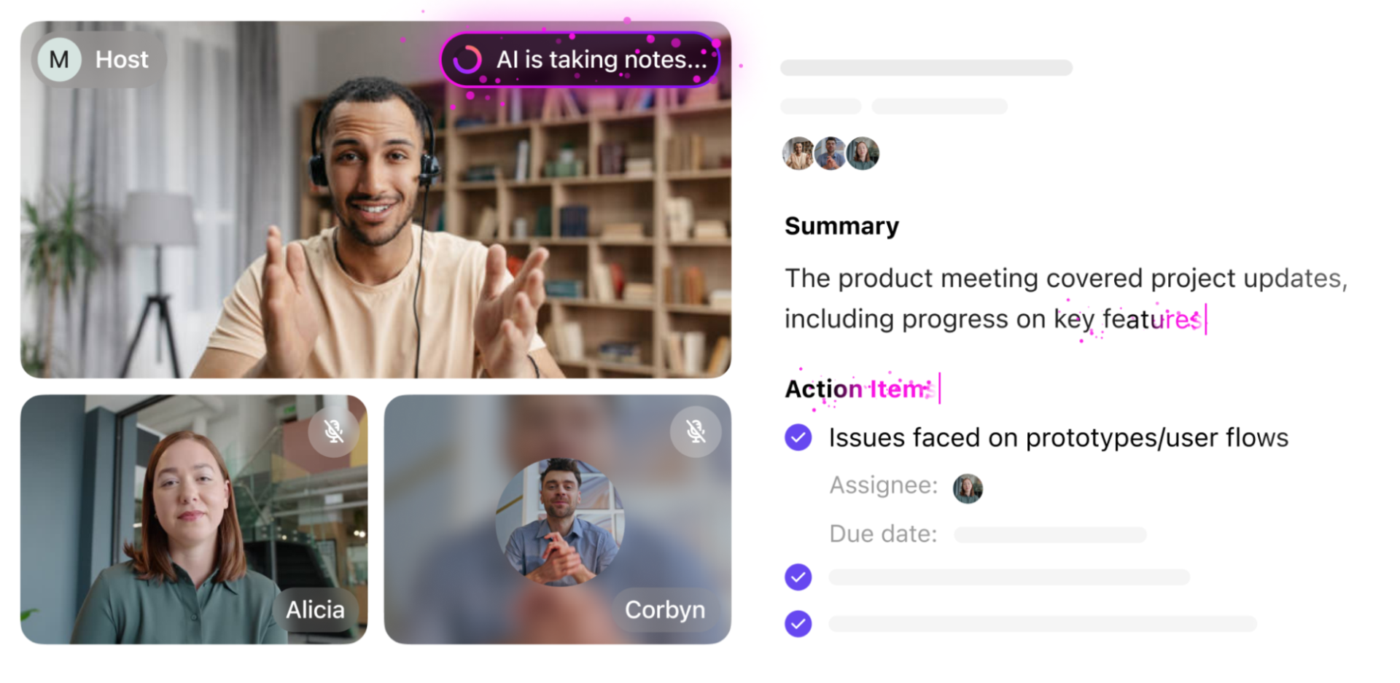
Hãy cùng tìm hiểu cách thực hiện.
Ghi lại mọi chi tiết cuộc họp với AI Notetaker của ClickUp
Bạn đã bao giờ kết thúc một cuộc họp và nghĩ: "Chờ đã, chúng ta vừa quyết định gì nhỉ?" ClickUp AI Notetaker đảm bảo điều đó sẽ không bao giờ xảy ra nữa.
Nó tham gia các cuộc họp ảo của bạn, ghi lại mọi thứ và tự động sắp xếp các ghi chú của bạn; hoàn chỉnh với các điểm chính, mục hành động và nguồn phát biểu. Bạn sẽ có được bản tóm tắt chi tiết, có cấu trúc mà không cần động tay.
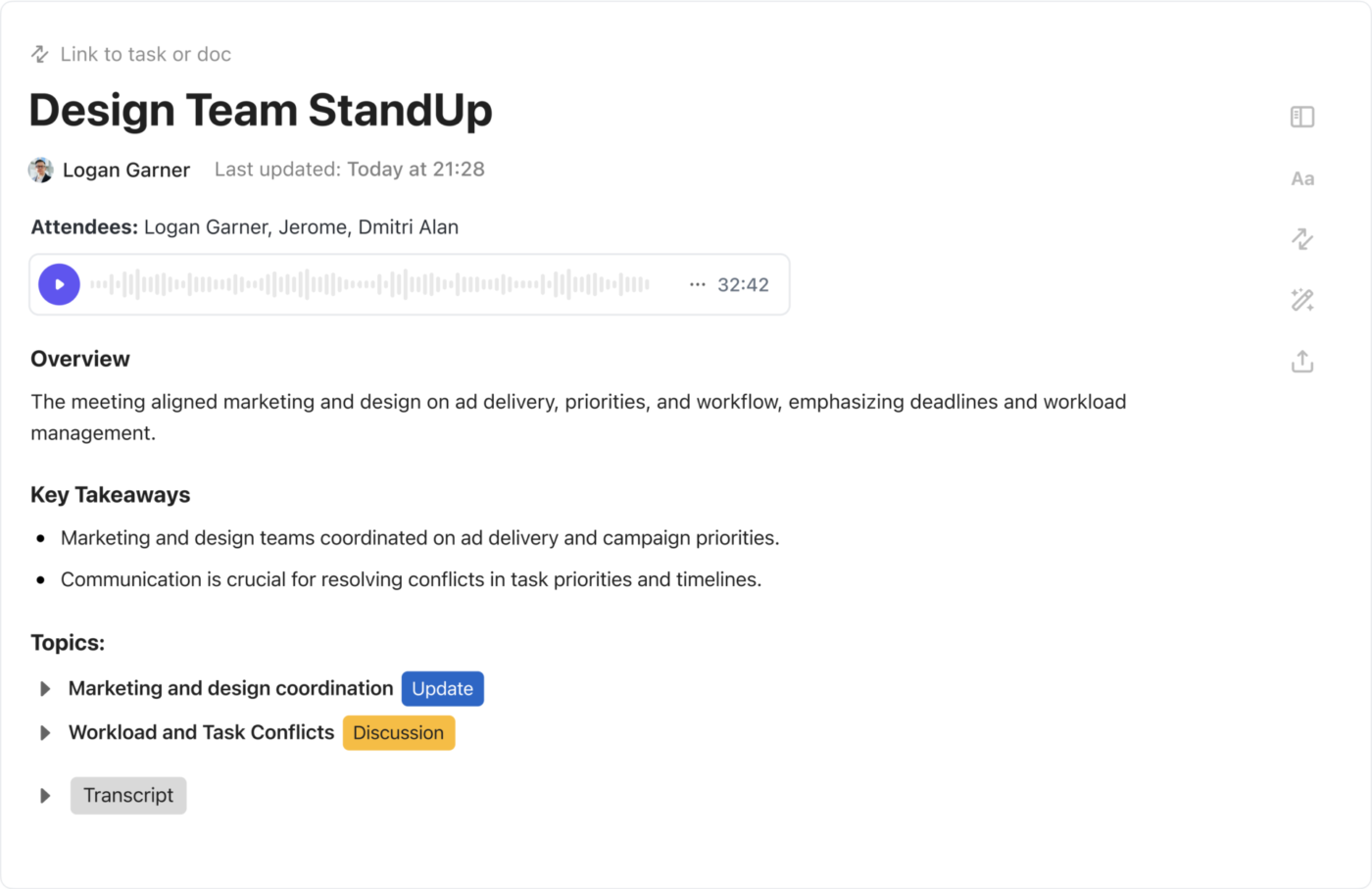
Dưới đây là những việc công cụ ghi chú AI này có thể làm cho bạn:
- Tự động ghi chép cuộc họp bằng cách lắng nghe cuộc họp, chuyển lời nói thành văn bản và sắp xếp ghi chú theo người nói và thời gian
- Tự động tạo bản tóm tắt sau mỗi cuộc họp với các điểm chính, quyết định và mục hành động, để bạn không phải đọc toàn bộ bản ghi chép
- Xác định và theo dõi các mục hành động như yêu cầu và theo dõi được đề cập trong cuộc họp và đánh dấu chúng
- Lưu dữ liệu trong cơ sở dữ liệu có thể tìm kiếm cho phép bạn tìm lại các cuộc thảo luận trước đó thông qua từ khóa
🎉 Thông tin thú vị: Zoom coi ghi chú của bạn như một ưu đãi có thời hạn; hôm nay còn, vài tháng sau sẽ biến mất. Nhưng ClickUp thì sao? Nó có chính sách 'không bao giờ hết hạn'. Ghi chú, bản ghi chép và mục hành động của bạn sẽ được lưu trữ vĩnh viễn. Và với dung lượng lưu trữ không giới hạn trên tất cả các gói trả phí, bạn sẽ không bao giờ phải chơi trò 'Tôi nên xóa tệp nào?' nữa.
Sử dụng ClickUp Docs để ghi chú toàn diện, định dạng đẹp mắt
Đôi khi, bản ghi chép cơ bản là không đủ. Bạn cần một tài liệu tương tác, có cấu trúc đầy đủ.
Với ClickUp Docs, bạn có thể:
📌 Tạo ghi chú cuộc họp chi tiết với định dạng phong phú, hình ảnh, bảng và danh sách kiểm tra📌 Nhúng kế hoạch dự án, sprint và lộ trình trực tiếp vào ghi chú cuộc họp của bạn📌 Cộng tác trong thời gian thực — thêm nhận xét, gắn thẻ đồng nghiệp và theo dõi thay đổi📌 Sắp xếp mọi thứ theo dự án hoặc bộ phận để không bao giờ mất bối cảnh
Và vì ClickUp lưu trữ tất cả các phiên bản của tài liệu của bạn, bạn luôn có thể khôi phục các thay đổi nếu cần. Không còn 'Chờ đã, ai đã xóa ghi chú quan trọng đó?'
Hãy thử 👉 Chia sẻ ghi chú cuộc họp trực tiếp vào ClickUp Chat, gắn thẻ nhóm của bạn và thảo luận các điểm chính trong thời gian thực. Không còn phải chuyển tab hay theo dõi mọi người để cập nhật thông tin nữa!
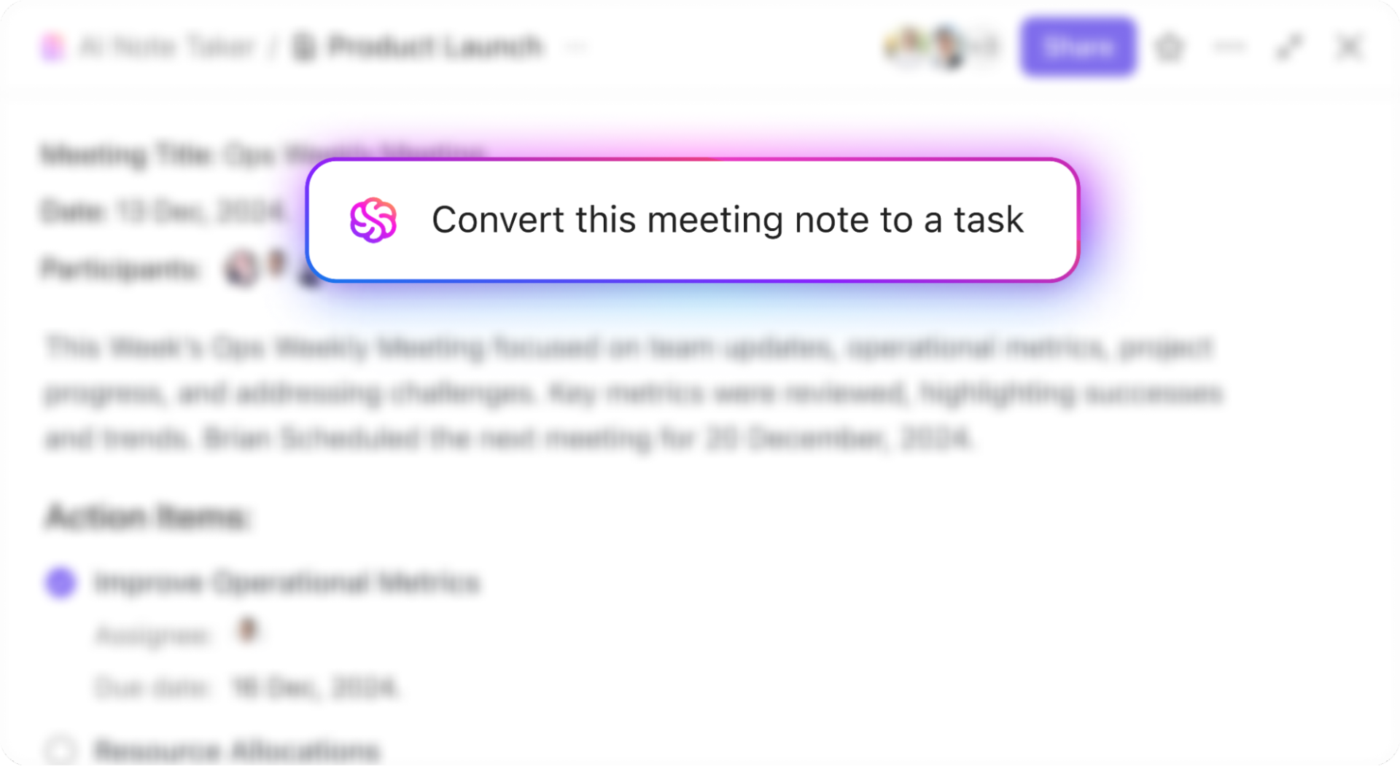
Trình ghi chú AI cũng chuyển các mục hành động từ cuộc họp thành Nhiệm vụ ClickUp có thể theo dõi chỉ bằng một cú nhấp chuột. Bạn có thể đặt ngày đáo hạn, chỉ định thành viên nhóm và liên kết nhiệm vụ với ghi chú cuộc họp để có bối cảnh đầy đủ.
Tăng cường hiệu quả quá trình ghi chú với ClickUp Brain
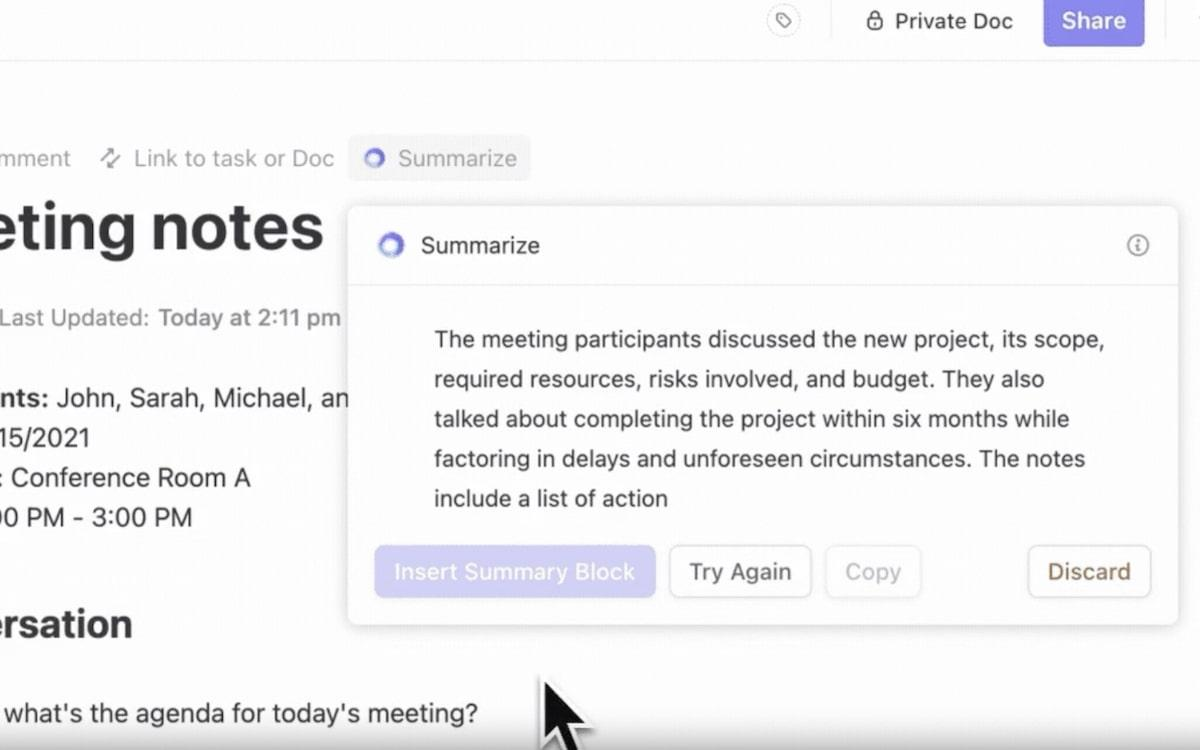
AI của Zoom có thể ghi chép cuộc họp. ClickUp Brain có thể hiểu nội dung đó. Dưới đây là cách bạn có thể tận dụng tối đa tính năng này:
1️⃣ Nhận bản tóm tắt ngay lập tức cho bất kỳ cuộc họp nào
Thay vì đọc toàn bộ bản ghi chép, hãy hỏi ClickUp Brain:
- "Ba mục hành động quan trọng nhất trong cuộc họp tiếp thị hôm nay là gì?"
- "Tóm tắt cuộc thảo luận về lộ trình sản phẩm trong một đoạn văn."
Điều này sẽ giúp bạn có được những ghi chú rõ ràng, có cấu trúc, lý tưởng để nắm bắt thông tin trong vài giây.
2️⃣ Tự động hóa quy trình làm việc ngay từ ghi chú của bạn
Khi các quyết định được đưa ra trong cuộc họp, hãy để ClickUp Brain thực hiện bước tiếp theo cho bạn. Nó có thể:
- Bắt đầu quy trình phê duyệt khi một quyết định cần được phê duyệt
- Tạo công việc trực tiếp từ ghi chú cuộc họp (ví dụ: "Giao nhiệm vụ thiết kế lại trang web cho Mike, hạn chót là thứ Sáu.")
- Nhắc nhở các nhóm về thời hạn để không bỏ sót bất kỳ việc nào
💡 Thử các gợi ý sau:
- "Hãy cho tôi xem ai có mục hành động đang chờ xử lý từ cuộc gọi này."
- "Chuyển tất cả các công việc cần theo dõi từ cuộc họp này thành công việc. "
- "Liệt kê tất cả các thời hạn được đề cập trong cuộc họp. "
Bạn cũng có thể thiết lập Tự động hóa ClickUp để thông báo cho người tham gia cuộc họp khi có bản ghi âm và bản ghi chép mới, đảm bảo mọi người đều có thể truy cập tài liệu cuộc họp ngay lập tức.
Bắt đầu sớm với các mẫu cuộc họp của ClickUp
Với khối lượng công việc ngày càng tăng, không có gì ngạc nhiên khi đôi khi chúng ta không đủ thời gian (ai mà không vậy?). Trong những lúc như vậy, hãy sử dụng bộ sưu tập mẫu có thể tùy chỉnh của ClickUp.
Một trong những gợi ý hàng đầu của chúng tôi cho việc ghi chú là Mẫu ghi chú cuộc họp ClickUp.
Dưới đây là lý do tại sao nó nổi bật:
- Các phần được định dạng sẵn – Không cần tạo tài liệu mới từ đầu. Bao gồm không gian cho các mục chương trình, điểm thảo luận, mục hành động và các bước tiếp theo
- Tích hợp nhiệm vụ – Không giống như ghi chú tĩnh, ClickUp cho phép bạn chuyển đổi các điểm chính thành nhiệm vụ, giao nhiệm vụ cho các thành viên trong nhóm và đặt ngày đáo hạn — tất cả chỉ từ trong mẫu
- Cộng tác thời gian thực – Cho dù nhóm của bạn đang ở cùng một phòng hay ở các múi giờ khác nhau, mọi người đều có thể đóng góp và chỉnh sửa ghi chú trong thời gian thực
- Có thể tìm kiếm và sắp xếp – Không còn phải cuộn qua các tài liệu cũ nữa. Hệ thống thẻ và thư mục của ClickUp giúp bạn dễ dàng tìm thấy ghi chú cuộc họp trước đó ngay lập tức
Tuy nhiên, để lưu giữ bản ghi chính thức về các quyết định, hãy sử dụng Mẫu biên bản cuộc họp của ClickUp. Mẫu này giúp bạn ghi lại các cuộc thảo luận quan trọng, theo dõi các mục hành động và yêu cầu mọi người chịu trách nhiệm.
Cuộc họp không nên giống như một lỗ đen nơi ý tưởng biến mất. Các mẫu này giúp mọi thứ được tổ chức gọn gàng. Không còn phải tranh giành ghi chú nữa. Chỉ còn những cuộc họp rõ ràng, có cấu trúc và thực sự dẫn đến hành động.
💡Mẹo chuyên nghiệp: Cần ghi lại ý tưởng trước hoặc trong cuộc họp? ClickUp Notepad là công cụ hoàn hảo để ghi lại ý tưởng nhanh chóng. Bạn có thể dễ dàng chuyển những ghi chú này thành công việc và thêm chúng vào mẫu cuộc họp của mình. Đây là cách đơn giản để sắp xếp ý tưởng mà không cần chuyển đổi giữa các công cụ.
Tích hợp ClickUp với Zoom và các công cụ khác để đạt hiệu quả tối đa

Sử dụng các tích hợp sẵn có, bạn có thể kết nối ClickUp với hơn 1.000 công cụ của bên thứ ba — bao gồm nhiều công cụ và nền tảng ghi chú AI như Zoom.
Tất cả những việc bạn cần làm là truy cập Trung tâm ứng dụng và duyệt qua Tất cả ứng dụng hoặc chọn một danh mục từ bảng điều khiển bên trái. Ví dụ: bạn sẽ tìm thấy Zoom trong danh mục Giao tiếp và các nền tảng tương tự khác. Bạn cũng có thể tìm kiếm công cụ bằng thanh tìm kiếm ở trên.
Sau khi chọn công cụ, nhấp vào Kết nối, đăng nhập vào tài khoản của bạn, xem lại các quyền truy cập và cuối cùng, chọn Cho phép để hoàn tất thiết lập.
Ghi chú một cách thông minh nhất với ClickUp!
Những ý tưởng tuyệt vời có thể nảy ra bất cứ lúc nào. Mặc dù chúng tôi không thể giúp bạn ghi lại những ý tưởng nảy ra trong khi tắm, nhưng chúng tôi có thể đảm bảo rằng bạn sẽ không bao giờ mất những ý tưởng được chia sẻ trong các cuộc họp.
Ghi chú cuộc họp tốt giúp cuộc họp diễn ra hiệu quả và đảm bảo không bỏ sót bất kỳ thông tin nào. Công cụ tích hợp sẵn của Zoom có thể thực hiện công việc này, nhưng nếu bạn cần một công cụ mạnh mẽ hơn, ClickUp là lựa chọn phù hợp cho bạn.
Với ClickUp, bạn có thể ghi chú cuộc họp, tóm tắt các chủ đề trò chuyện và biến chúng thành nhiệm vụ ngay lập tức — không cần chuyển đổi ứng dụng. Đặt thời hạn, phân công nhiệm vụ và theo dõi tiến độ, tất cả ở một nơi.
Đăng ký tài khoản ClickUp miễn phí ngay hôm nay và sắp xếp các dự án và ghi chú của bạn một cách dễ dàng!


